
William Charles
0
3762
711
Evernote tarafından sağlanan en son araçların toplantıları yönetmek için çok kullanışlı bir uygulama yaptığını biliyor muydunuz??
Toplantıları organize etmek ve yönetmek, işleri halletmenin sıkıcı ama önemli bir parçasıdır ve Evernote'un toplantı gündemleri oluşturmak ve yakın zamana kadar dakikalar almak için ne kadar yararlı olabileceğini anlamadım. En son özellikler 8 Evernote Yükseltmesi Hakkında Bilmeniz Gerekenler 8 Evernote Yükseltmesi Hakkında Bilmeniz Gerekenler Birkaçı sessizce serbest bırakılırken, diğerleri ağır Evernote kullanıcıları tarafından büyük olasılıkla bekleniyor. Evernote'un yeni tasarımı hakkında son makalemi yazdığımdan ve… yapılacaklar listesi eklemek, tablolar oluşturmak, notlar ve defterler paylaşmak ve belgeler eklemek için Evernote'u toplantıları yönetmek için ideal bir araç haline getiriyor.
Evernote'ta yeniyseniz, kısa sürede ayağa kalkmak ve koşmak için resmi olmayan Evernote kılavuzumuzu indirin.
Şablon Oluştur
Tüm ekiplerin, komitelerin ve organizasyonların kendine özgü ihtiyaçları ve amaçları vardır, ancak bir toplantı gündemi oluşturmaya gelince, muhtemelen her toplantı için ekleyeceğiniz bazı standart öğeler vardır. Bir sonraki toplantınızdan önce, gündemde ve toplantınızın tutanaklarında kullanılacak bir not şablonu oluşturun.
İçerik eklenirken otomatik olarak yeniden boyutlandırıldığından Evernote tabloları gündem ve dakika boyunca kullanılmasını tercih ederim. Sütunlar ve satırlar eklenemez veya silinemez, ancak tabloyu şablon olarak kullandığım için bu pek sorun değil. Düzenli katılımcıların adlarını eklemek, toplantıya kimlerin katıldığını kontrol etmeyi kolaylaştırır.

Toplantının tarihini ve saatini, kendim ve diğer ekip üyelerinin bu bilgileri tanımlamasını kolaylaştırmak için notun başlık bölümünde saklıyorum. Gündemi biçimlendirmenin bir başka çekici parçası da Evernote'un özel yatay kural menüsü öğesidir (Format> Yatay Kural Ekle).
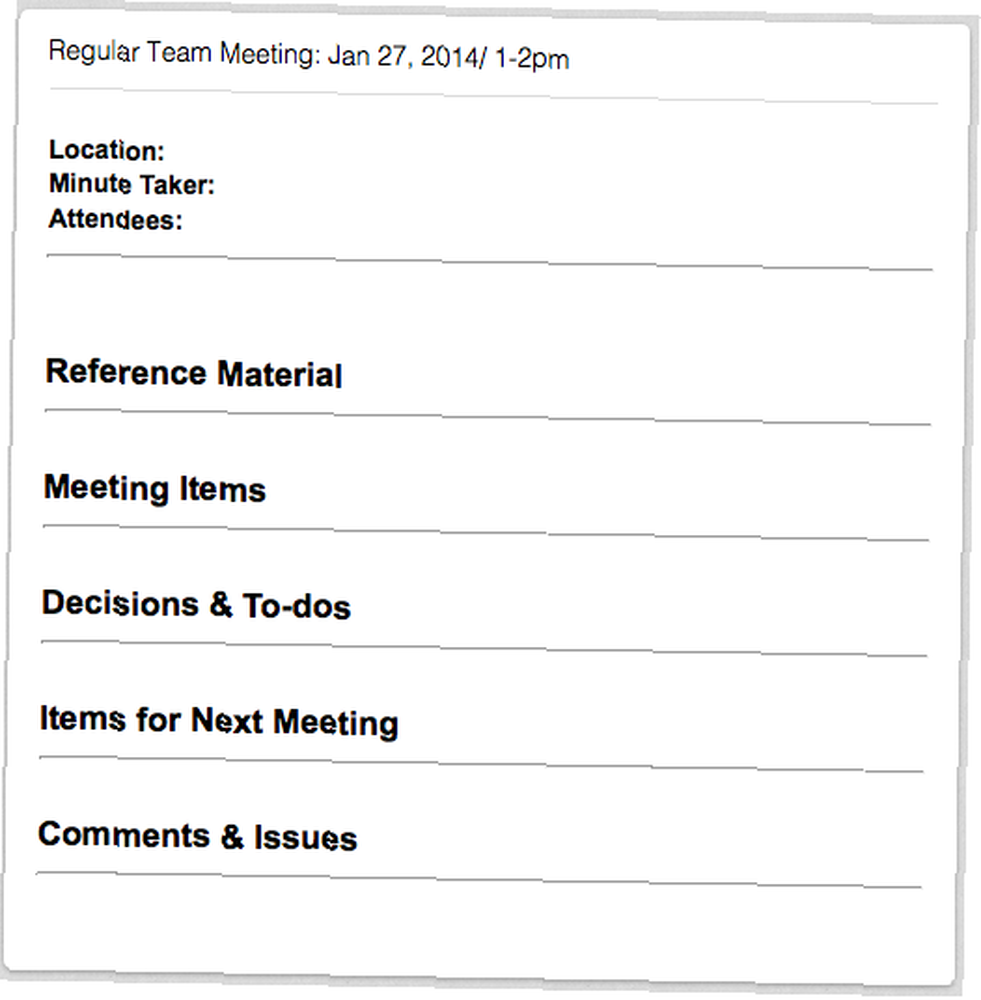
Gündem notunuzu çoğaltın ve neyin gözden geçirilmesi gerektiğini görmek için bir sonraki toplantınız olduğunda tekrar deneyin. Sonuçlardan memnun kaldığınızda, gelecekteki toplantılar için şablonu çoğaltabilir ve elbette tüm toplantı notlarınızı belirlenmiş bir defterde saklayabilirsiniz. Ayrıca dışa aktarabilirsiniz (Dosya> Notu Dışa Aktar) şablon notunu belgeler klasörünüze veya Dropbox hesabınıza aktarın ve gerektiğinde bir kopyasını yeniden alın.
Diğer Notlara Bağlantı
Toplantı gündemini hazırlarken, toplantı notunuzdaki öğelere dış bağlantıların ve notlara bağlantıların eklenebileceğini biliyor olabilir veya bilmiyor olabilirsiniz. Harici bir link eklemek için nottaki bir öğeyi seçip sağ tıklayın ve ardından Seç Bağlantı> Bağlantı Ekle… ve harici URL'yi ekleyin.
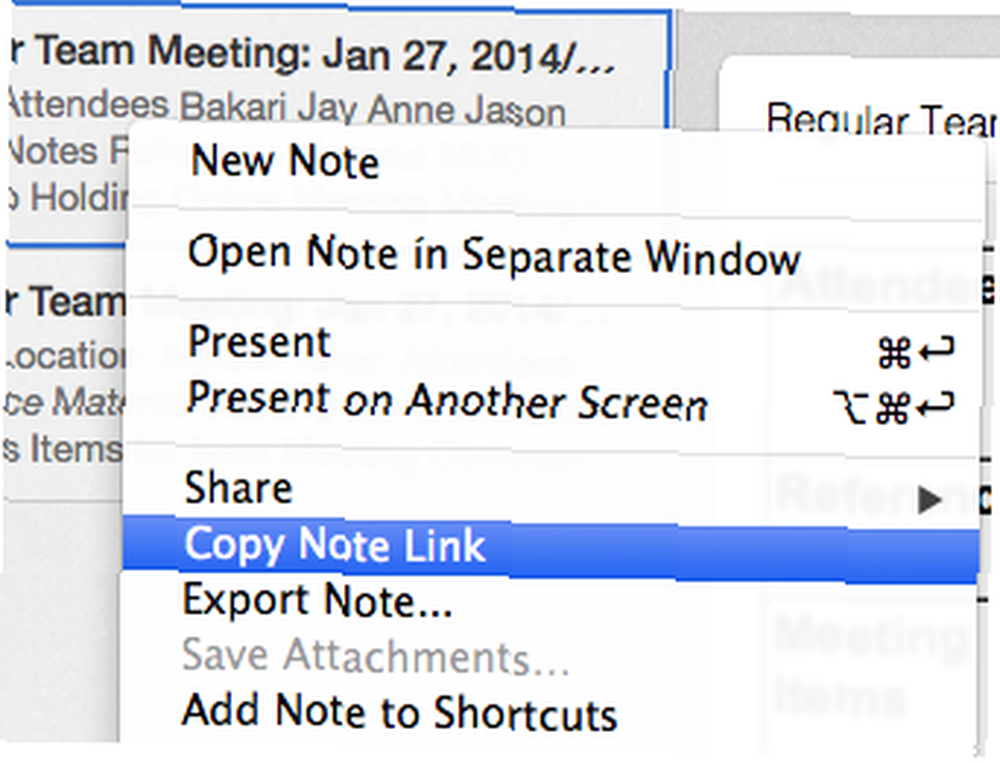
Evernote'unuzdaki başka bir notla bağlantı kurmak için notu, snippet, kart veya liste görünümünde sağ tıklayın ve Not Bağlantısını Kopyala. Bağlantıyı, nota bağlayacağınız herhangi bir dış bağlantıdaki gibi yapıştırın. Bu, geçmiş toplantıların sonuçlarını mevcut gündeminize eklemek veya Evernote'ta başka materyallere sahip olduğunuz menü maddelerini tartışmak için çok kullanışlıdır..
Paylaşma ve İşbirliği
İPad MinuteTaker ve Toplantıları için birkaç iyi gündem ve dakika uygulaması olsa da, Profesyonel iPad Dakika Raporları Üretmenize Yardımcı Olur MinuteTaker ve Toplantılar Profesyonel iPad Dakika Raporları Üretmenize Yardımcı Olur Web üzerinden yapılan toplantılarda, birkaç dakika da uygulama alarak başvurdum. Çok azımıza rağmen… Paylaşım ve işbirlikçi özellikleri nedeniyle Evernote'u kullanmayı tercih ediyorum. Bunlar, ajandaları ve toplantıları çevrimiçi veya e-posta yoluyla ekibiniz ve diğer toplantı katılımcılarıyla paylaşmayı kolaylaştırır.
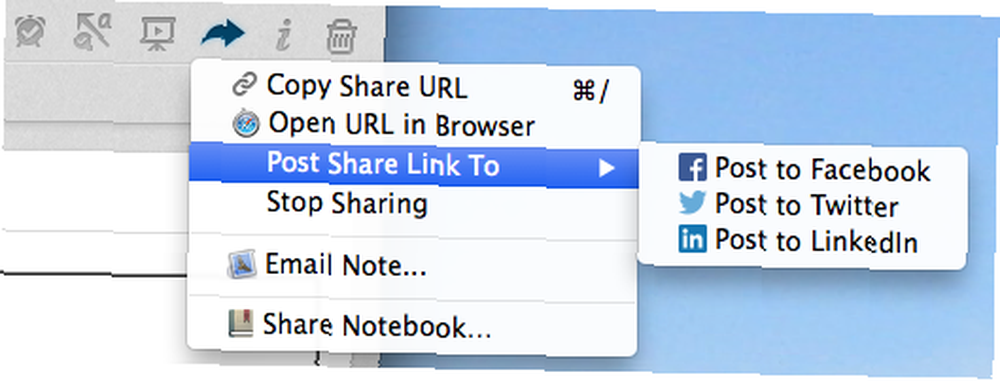
Bu paylaşım türünün bir başka avantajı, toplantı notlarınıza bağlanmaların her zaman notlardaki değişiklikleri ve güncellemeleri içermesi ve Evernote notlarının düzeninin bir web sayfasında profesyonel olması.
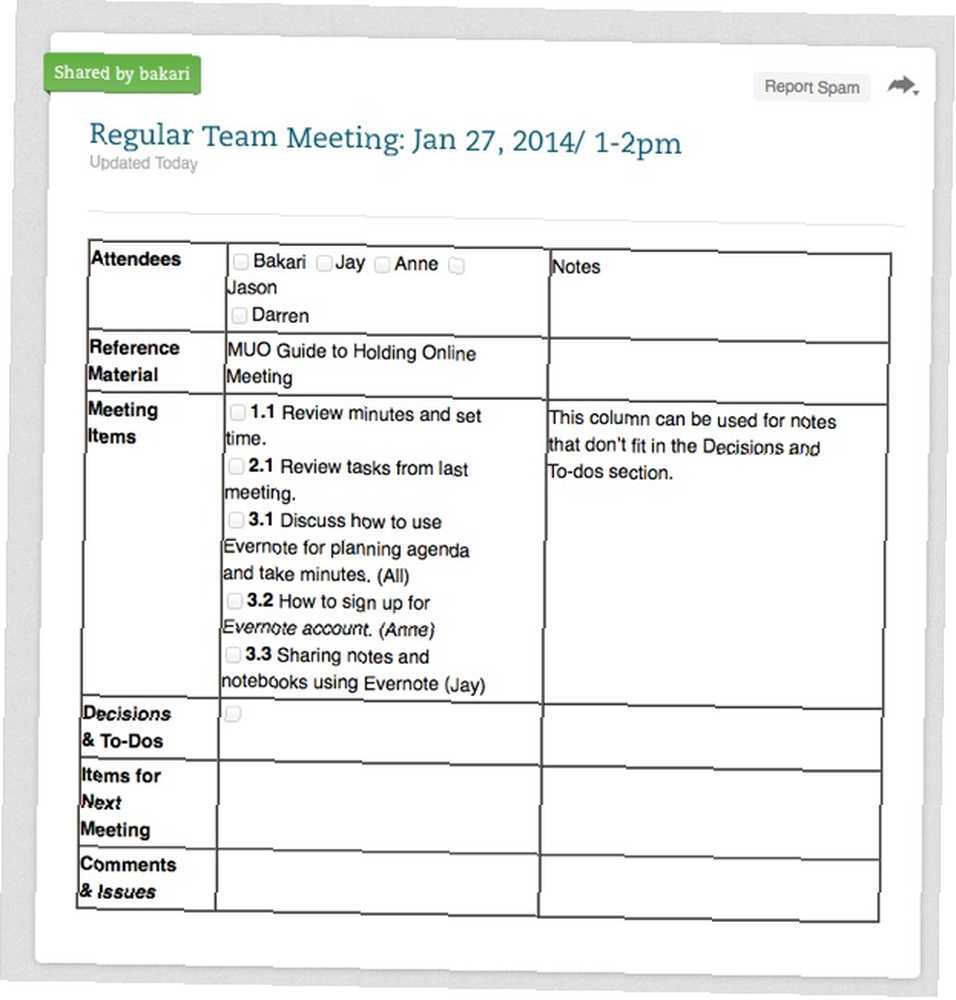
Premium bir Evernote hesabı kullanıyorsanız, notları, özellikle işbirliği amacıyla diğer Evernote kullanıcılarıyla paylaşabilirsiniz. Paylaşılan notlar salt okunur ya da erişimi okumak ve değiştirmek için ayarlanabilir. Evernote notları kimin değiştirdiğini takip eder ve herhangi bir sistem çakışması varsa, Evernote otomatik olarak çakışan notunuzun bir kopyasını çıkarır, böylece sorun çözülebilir.
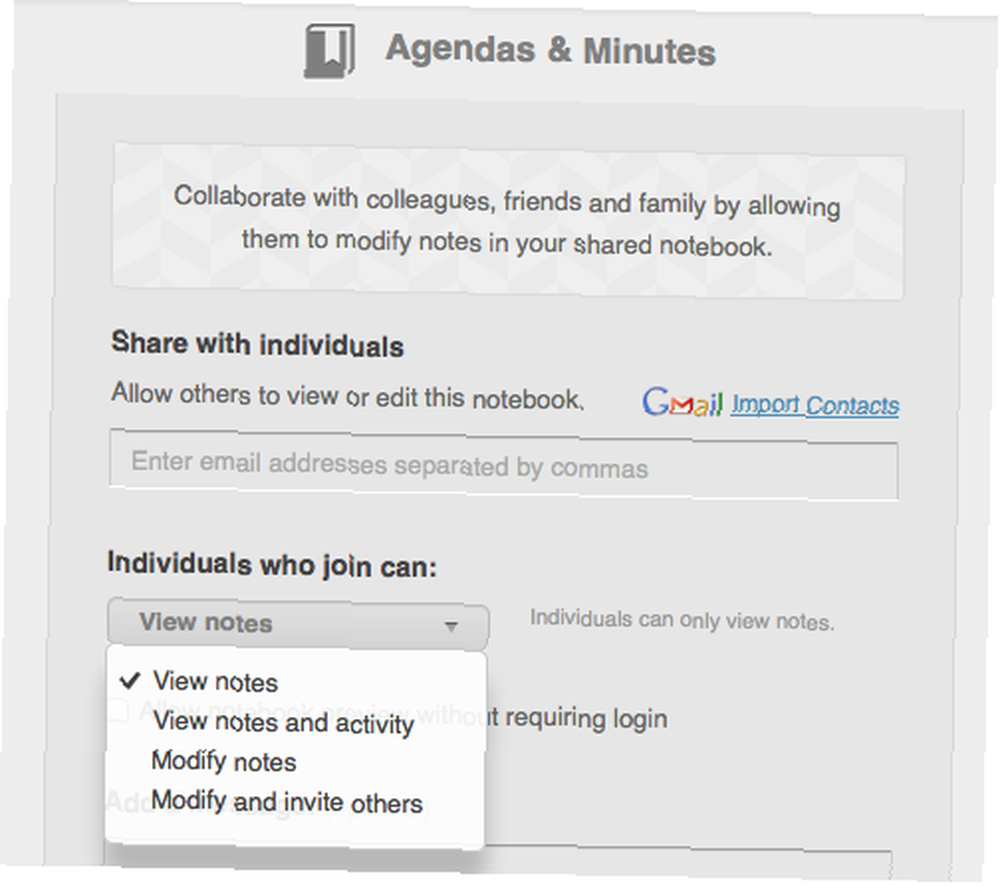
Hatırlatmalar
Evernote'taki bir başka kullanışlı özellik de hatırlatıcı ayarlama yeteneğidir. Şahsen, toplantı yapılmadan birkaç gün önce katılımcılara tutanakları postayla göndermemi hatırlatan bir toplantı gündemine bir hatırlatma eklerim. Evernote hatırlatıcıları, Evernote'un yüklü olduğu tüm cihazlarınızda görünecektir.

Toplantı esnasında
Evernote dakikalar boyunca elbette faydalı olsa da, birçok sürümde toplantı gündeminizi ve diğer notlarınızı projektör ekranı ile görüntülemek için bir sunum özelliği ve ayrıca içeriği vurgulamak için yerleşik bir işaretleyici aracı bulunur.
Sunum aracı, başka bir ekranda not sunmak için bir menü öğesi içerir, ancak farklı bir nota her değiştirdiğinizde araç çubuğundaki sunum düğmesine tıklamanız veya dokunmanız gerekir, bu nedenle sunum modunu kullanarak pratik yaptığınızdan emin olun. önce Toplantınız Sunum özelliği dijital olarak da kullanılabilir “beyaz tahta” beyin fırtınası fikirleri için.

Ses kayıt aracı, daha sonra incelemek istediğiniz toplantının bölümlerini kaydetmek için de kullanışlıdır. İnsanlarla dolu bir odada kaliteli bir kayıt yapmak için Mac'inizdeki veya PC'nizdeki dahili mikrofon yerine harici bir mikrofona ihtiyacınız olabilir..

Evernote şu anda iki veya daha fazla kişinin canlı notlar üzerinde işbirliği yapmasına izin vermiyor, ancak çevrimiçi hizmette son güncellenen LiveMinutes Evernote notlarını kullanarak canlı işbirliği için izin veriyor.
Toplantı sonrası toplantı
Gündemlerde olduğu gibi, Evernote de toplantı tutanaklarını toplantı bittikten hemen sonra paylaşmanızı kolaylaştırır. Ekip ortakları dakikalarda gerekli düzeltmeleri yapabilir ve dakikalar bir sonraki toplantı için gündemi hazırlamakta kullanılabilir.

Evernote'u kullanmanın güzelliği, tüm dakikalarınızın kolay erişim için bir defterde tutulmasıdır. Çok fazla dakika notu topladıktan sonra, hepsini seçebilir ve bunları büyük bir notta birleştirebilir veya yerel bir sürücüye aktarabilirsiniz (Dosya> Notları Dışarı Aktar) tekrar ihtiyaç duymaları halinde alınabilecekleri yerler.
Ayrıca bir not defterinde birden fazla not seçildiğinde, bu koleksiyon için bir içindekiler tablosu oluşturulabilir. İçindekiler not olarak oluşturulur ve tamamlanan dakikaların listesini zaman içinde paylaşmanın harika bir yoludur.
İhtiyaçlarınıza Uyum Sağlar
Toplantılarınızı düzenlemenize ve yönetmenize yardımcı olmak için Evernote'u etkin bir şekilde kullanmak, hizmetin gelişmiş özelliklerinin çoğunu bilmenizi gerektirir. Ekip üyeleriniz de hizmeti kullanıyorsa, toplantı malzemelerini düzenlemeyi, ortak çalışmayı ve paylaşmayı kolaylaştırabilir ve işleri halletmek için birkaç daha az uygulama kullanmak anlamına gelir.
Aşağıdaki yorumlarda toplantı hazırlamak ve düzenlemek için Evernote kullanıyorsanız bize bildirin.











